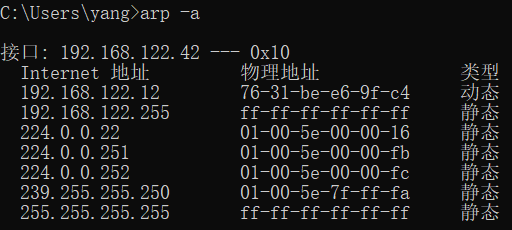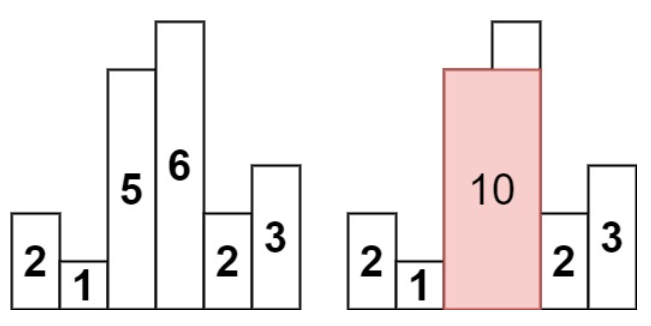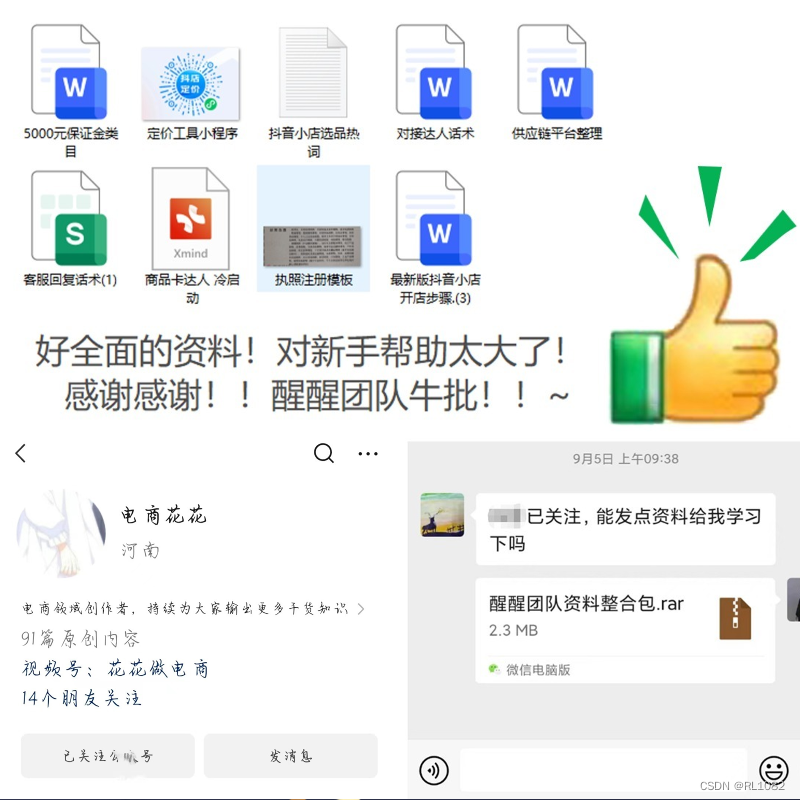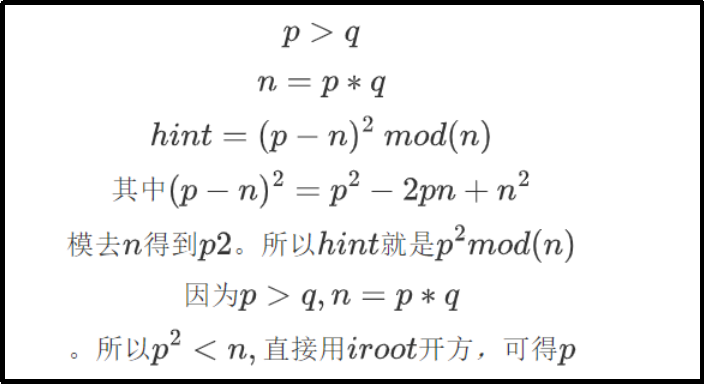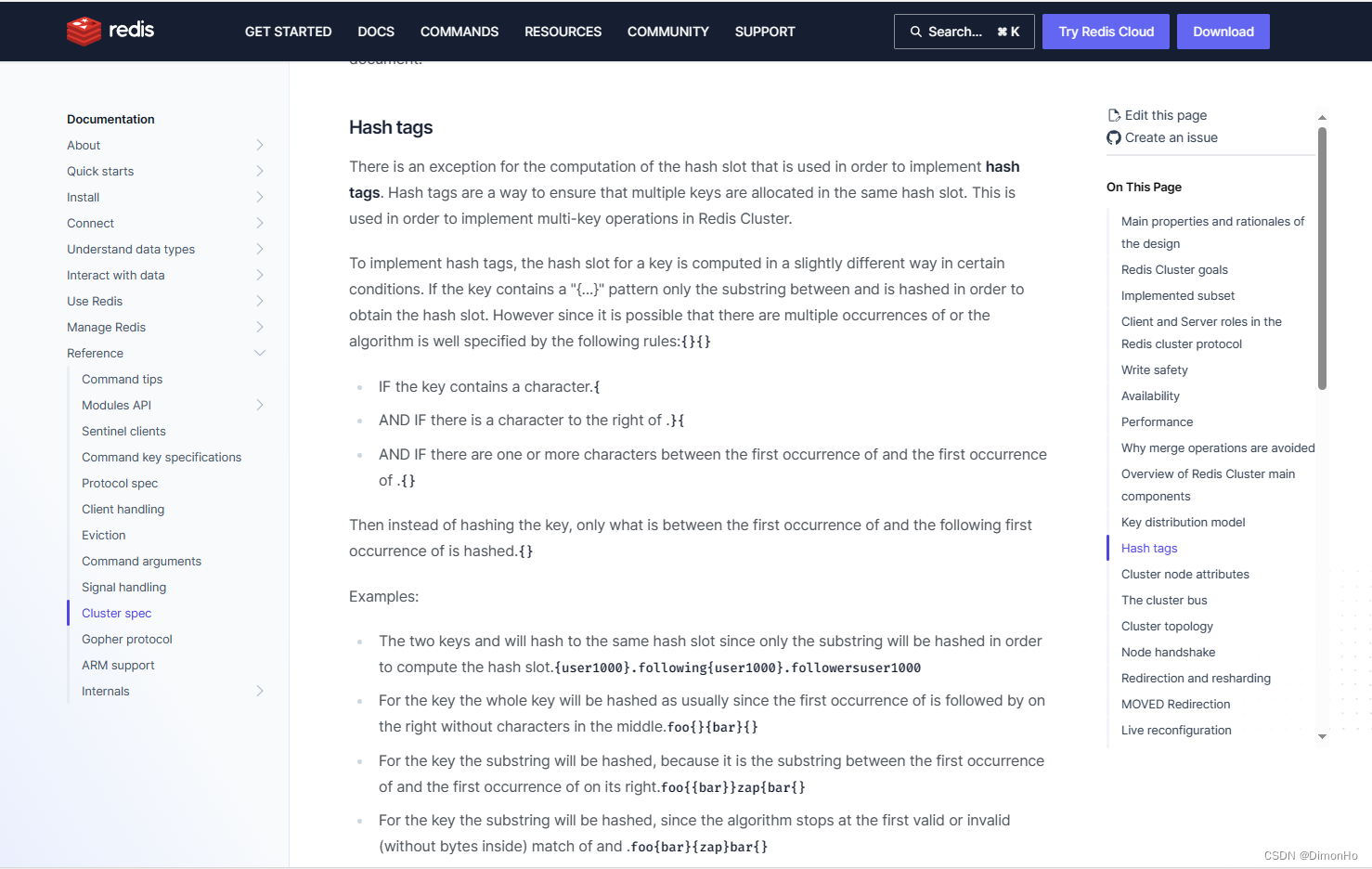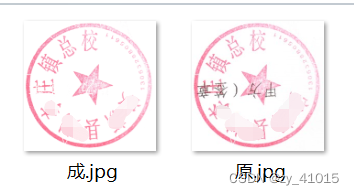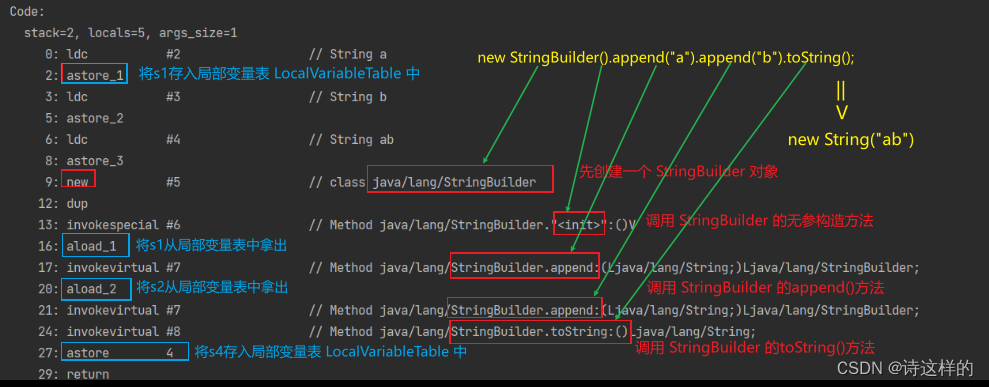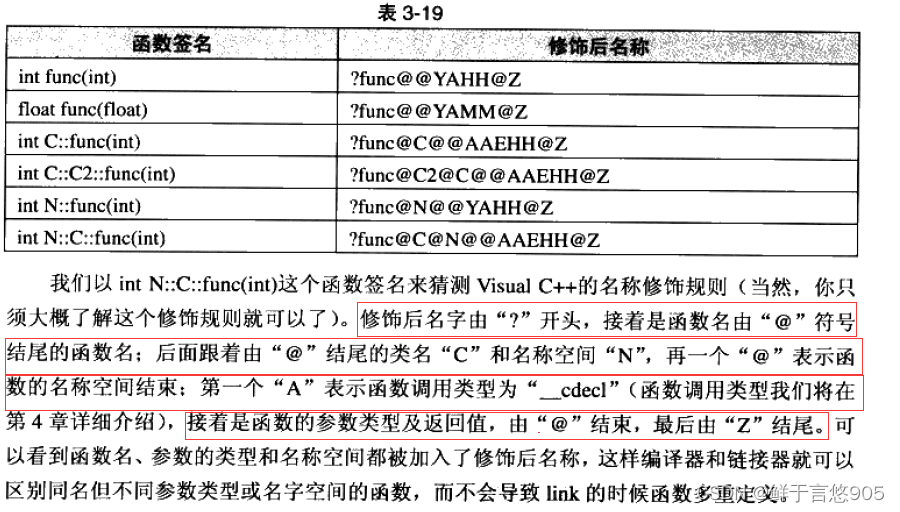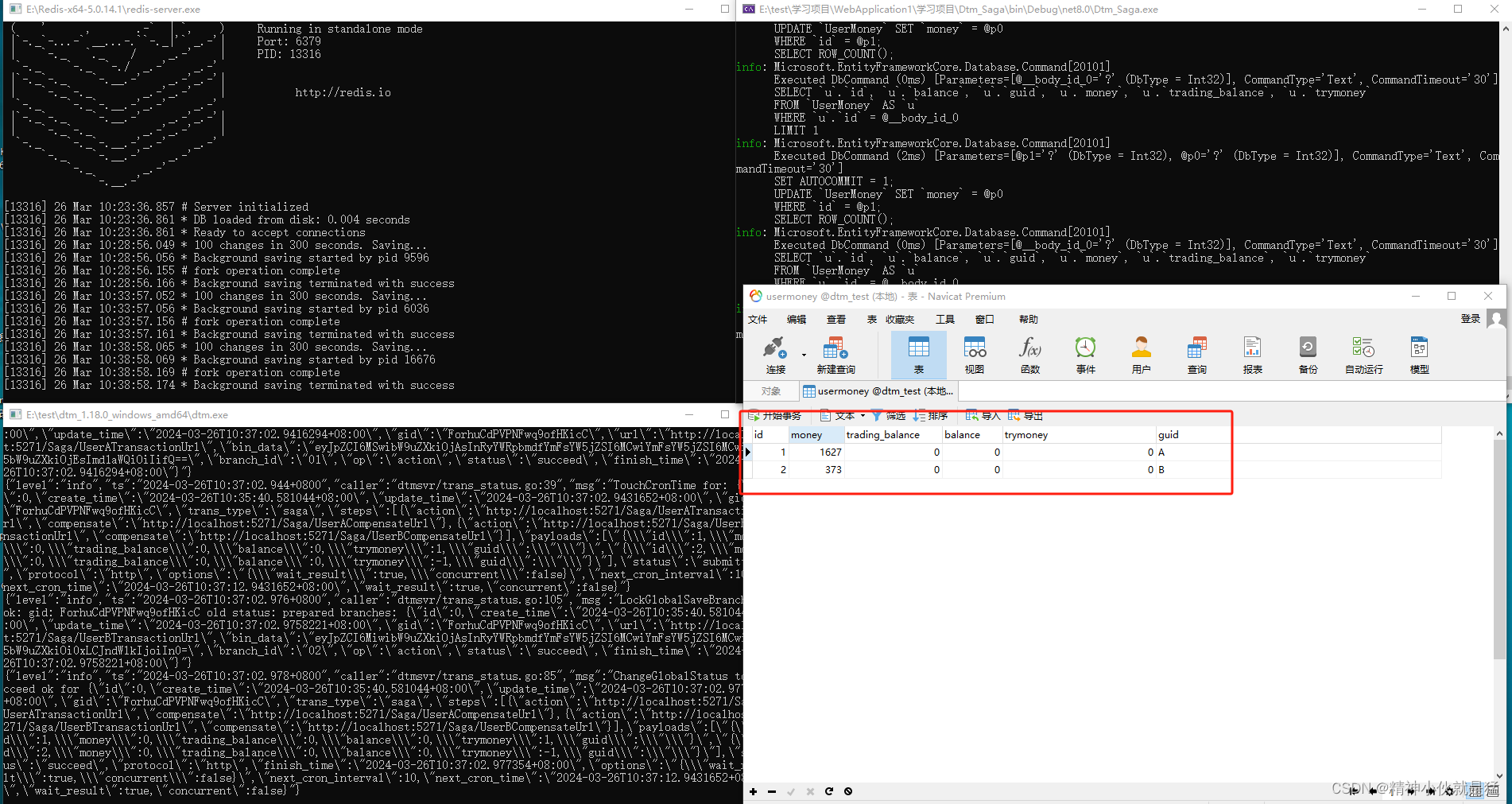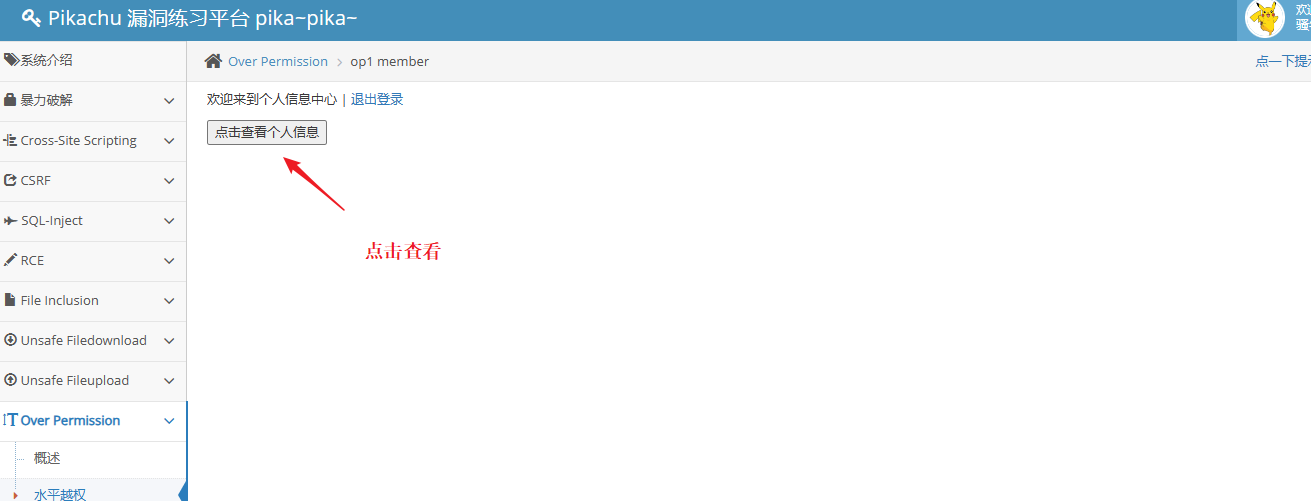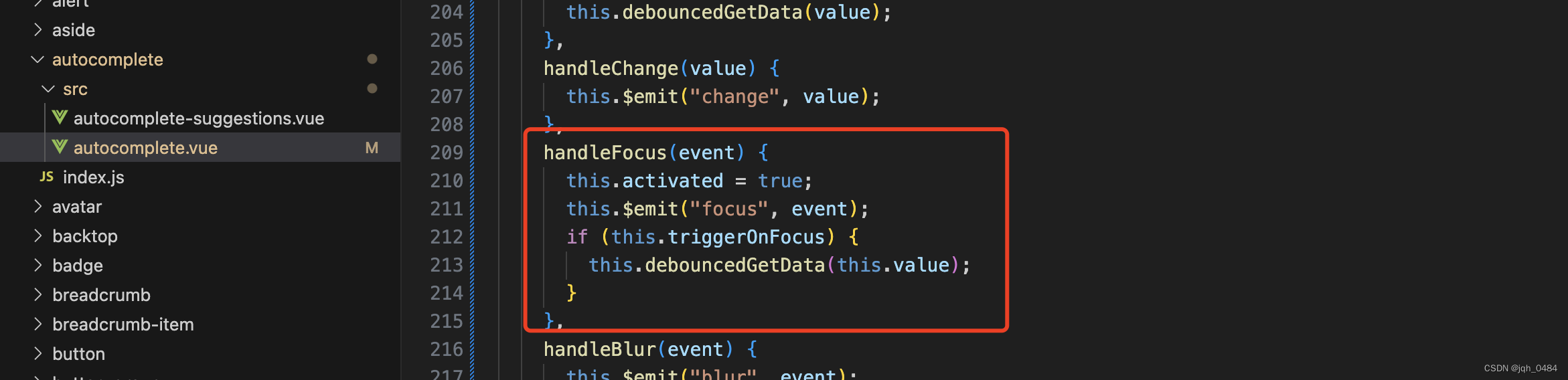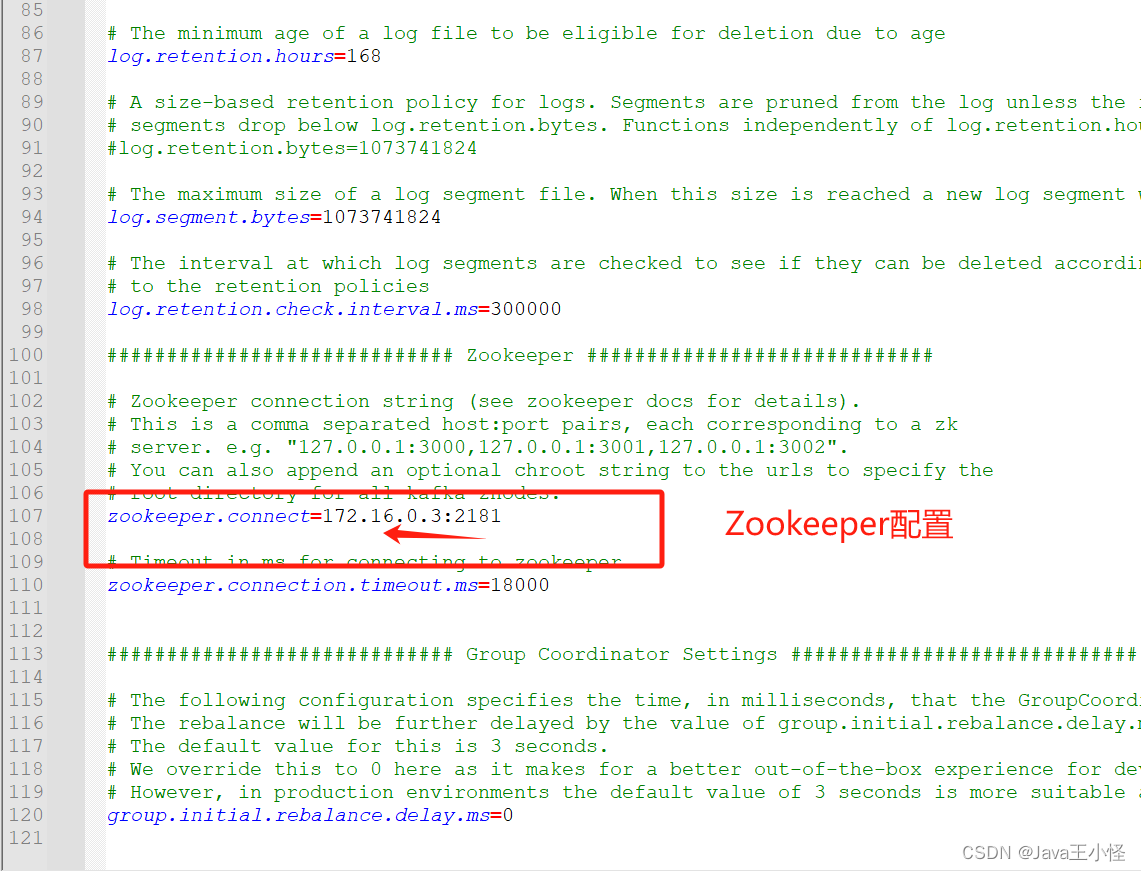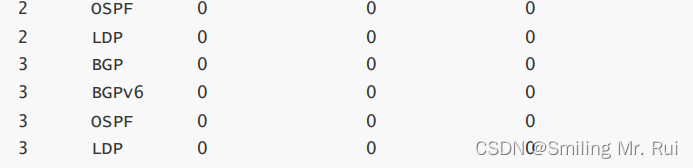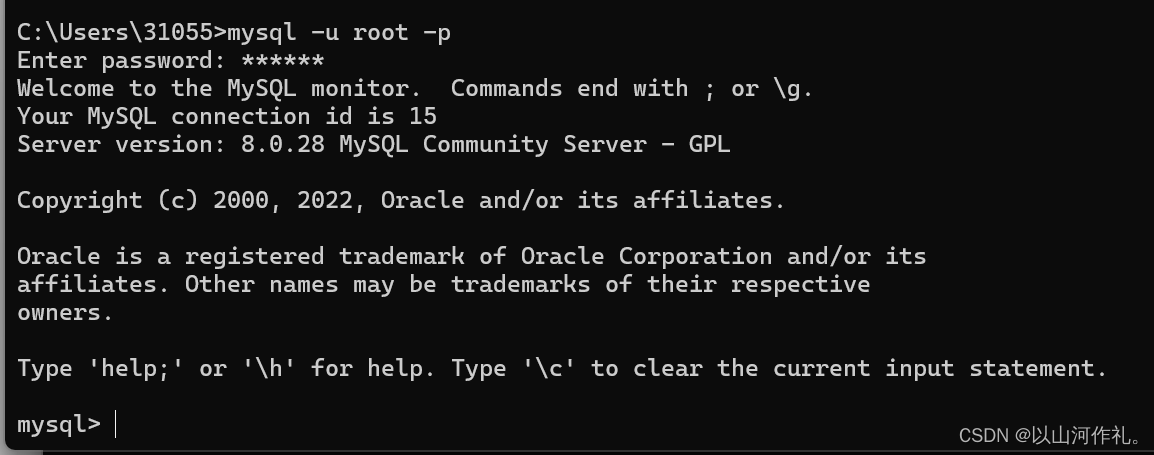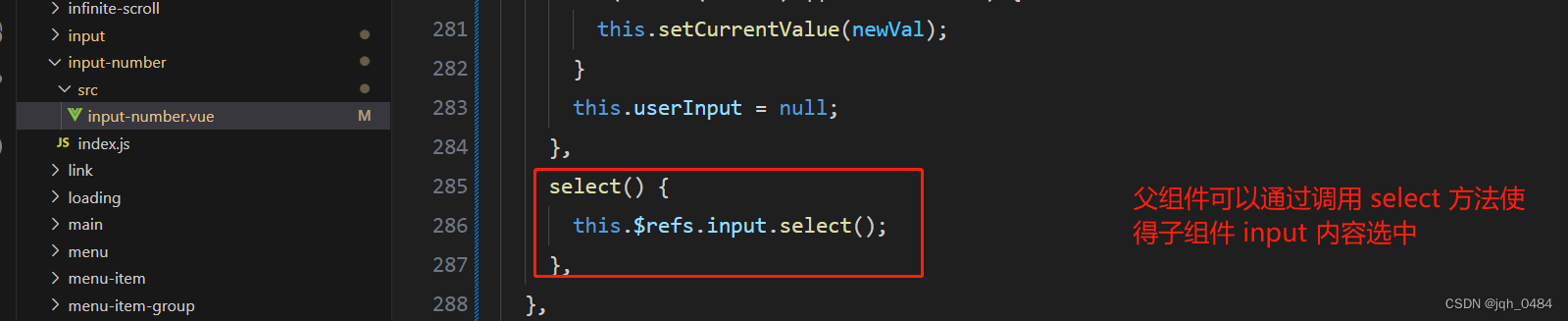RMVB(RealMediaVariableBitrate)是由RealNetworks公司推出的一种视频文件格式。相较于其他视频格式,RMVB以其高度压缩和可变比特率的特性而著称。它常被用于网络视频传输,适用于带宽有限或网络环境较差的情况。

RMVB文件格式的特性与使用场景
RMVB格式的主要特点在于其可变比特率,这意味着它可以在不同场景下自动调整视频质量,保证在网络传输时的流畅性。常见使用场景包括在线视频、网络直播和移动设备播放。
RMVB文件格式的多个优点
RMVB相对于其他格式的优势在于文件大小较小,而且在网络传输中能够提供更好的观看体验。其高度压缩率使得视频文件更易于存储和分享,适用于那些对带宽要求较高的情境。
mp4转rmvb的3个工具
工具一:野葱视频转换器
需要将MP4或其他视频格式转换成RMVB时,可以使用野葱视频转换器。这款工具小巧便携,支持1000+音视频格式互转,多个可自定义调整的参数,多种转换模式可供选择。下面是将MP4转换成RMVB格式的三个步骤:
第一步:导入文件。打开软件,点击“导入文件”按钮,选择需要转换的MP4文件。软件将智能检测文件格式并显示在转换列表中。
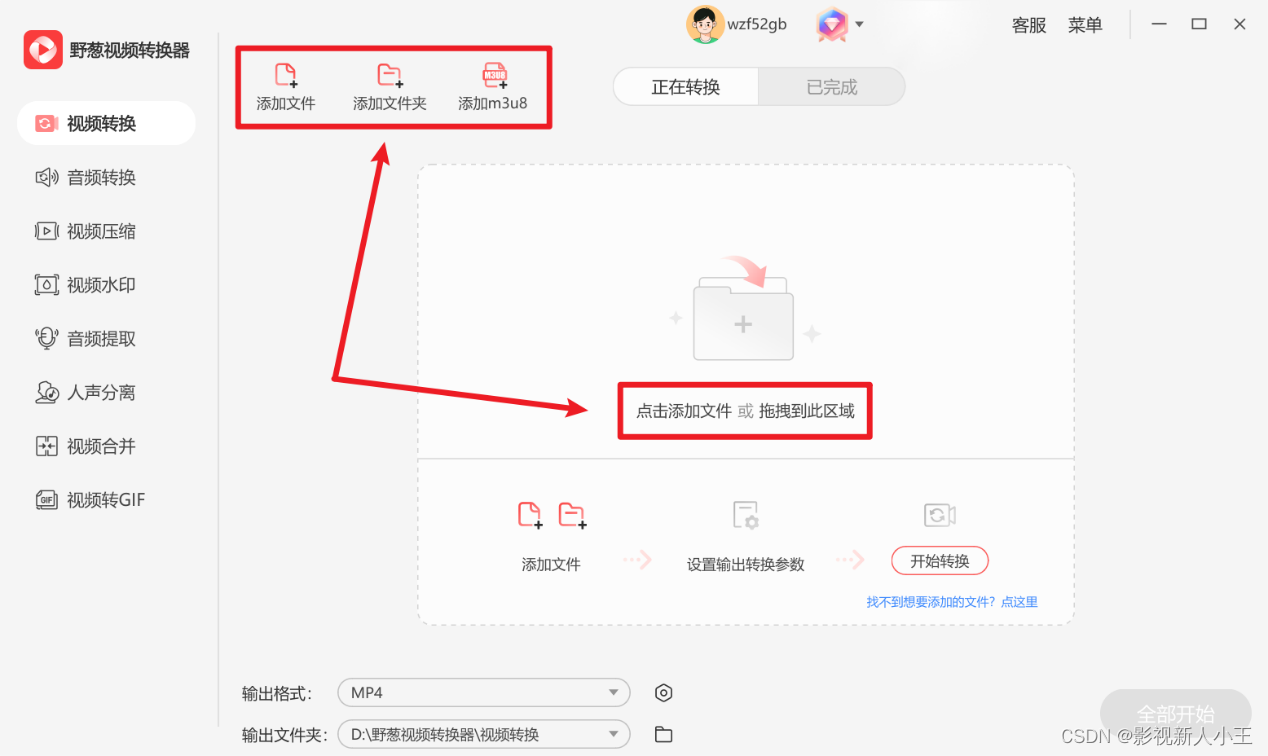
第二步:选择输出格式。在软件界面中,选择目标输出格式为RMVB。还可以根据需求调整其他参数,如分辨率和比特率。
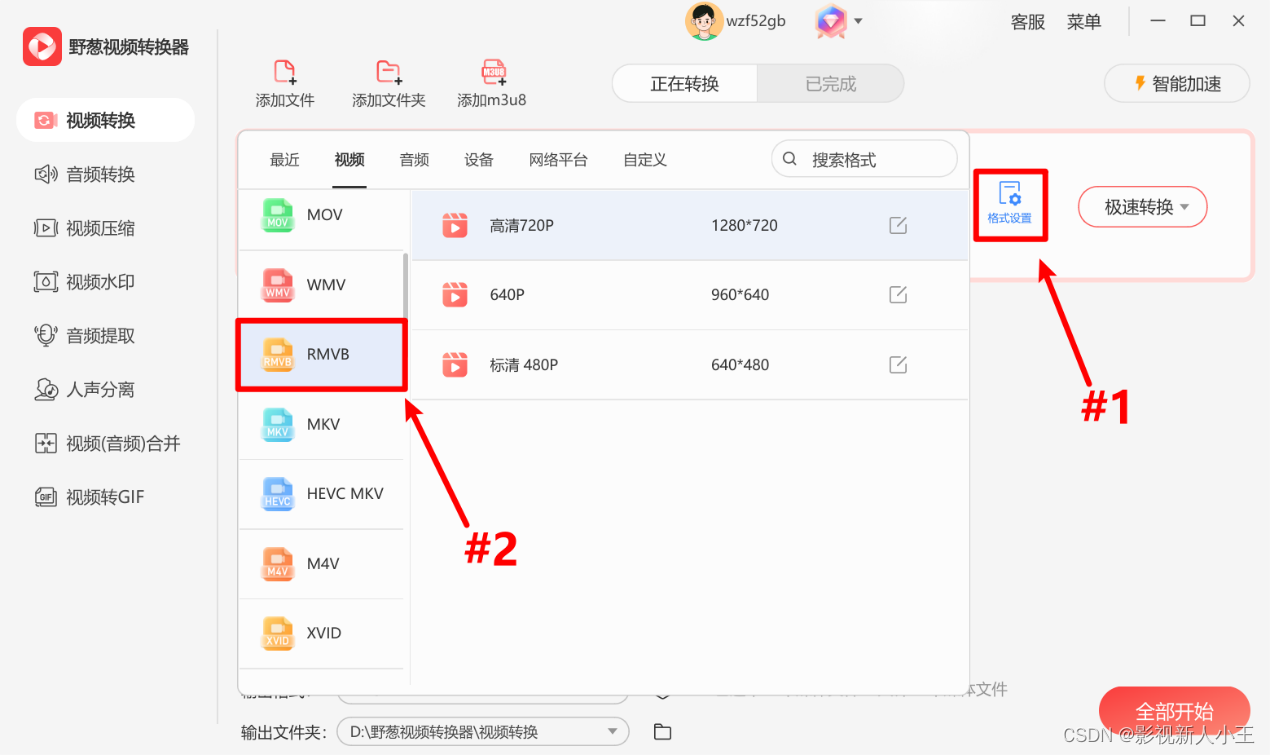
第三步:开始转换。点击“开始转换”按钮,软件将迅速处理文件转换。在转换完成后,您可以在指定输出目录找到生成的RMVB视频文件。
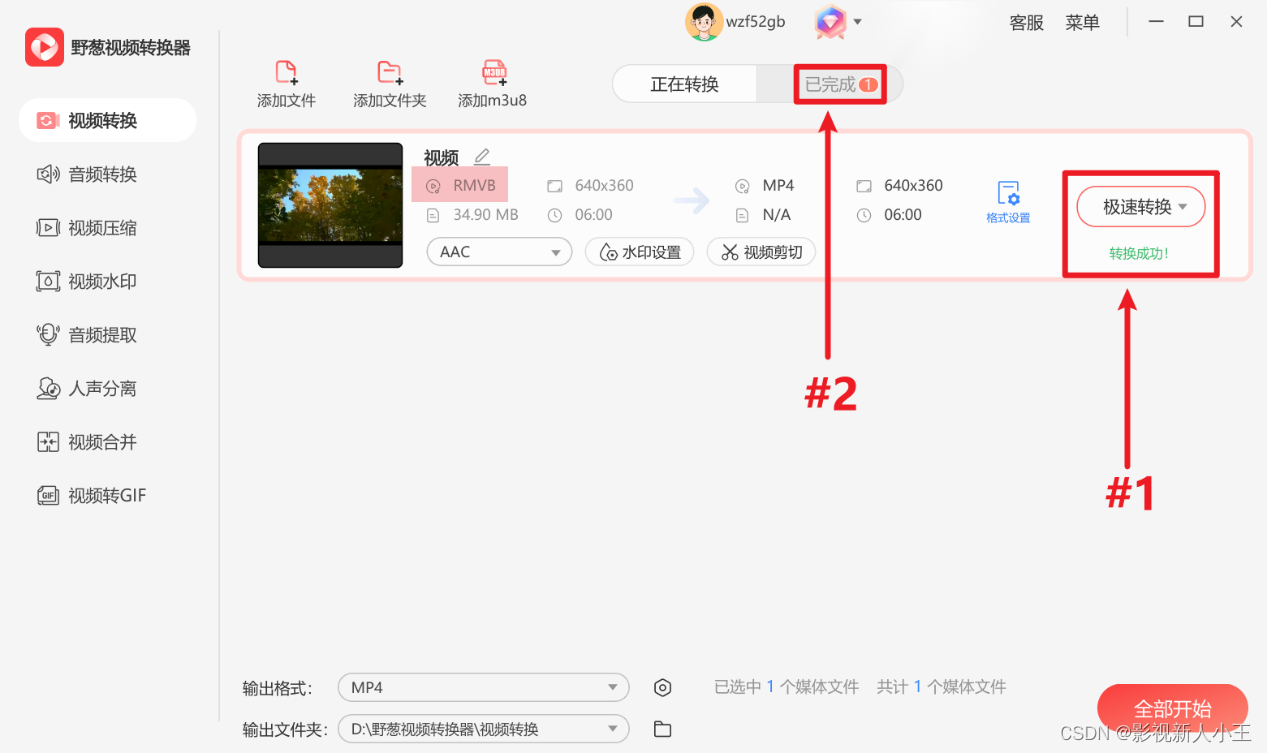
工具二:命令工具 ffmpeg
一个强大的开源多媒体处理工具,可用于处理音频、视频和图像文件。支持几乎所有主流的音视频格式,提供丰富的功能和参数,包括转换、剪辑、合并、裁剪、编解码等。通过命令行界面,可以使用简单的命令进行各种操作。
安装FFmpeg:确保你已经安装了FFmpeg。如果没有安装,请从FFmpeg官方网站下载并安装。
打开命令提示符(Windows)或终端(Mac和Linux):在计算机上打开命令提示符或终端窗口。
进入MP4文件所在目录:在命令提示符或终端中使用cd命令进入存储MP4文件的目录。
运行FFmpeg命令:在命令提示符或终端中输入以下命令:
“ffmpeg -i input.mp4 -c:v rv40 -c:a libmp3lame output.rmvb”
在这个命令中,input.mp4是你要转换的MP4文件的文件名,output.rmvb是转换后的RMVB文件的文件名。
等待转换完成:FFmpeg会开始处理并转换视频文件。
工具三:在线网站zamzar
Zamzar是一个在线文件转换工具,支持将各种文件格式相互转换,包括文档、图像、音频、视频等。只需上传要转换的文件,选择目标格式,然后等待转换完成即可。简单易用,无需安装任何软件,适用于各种操作系统和设备。下面是将MP4转换成RMVB格式的三个步骤:
步骤一、上传文件。可以从文件保存的不同渠道上传文件。
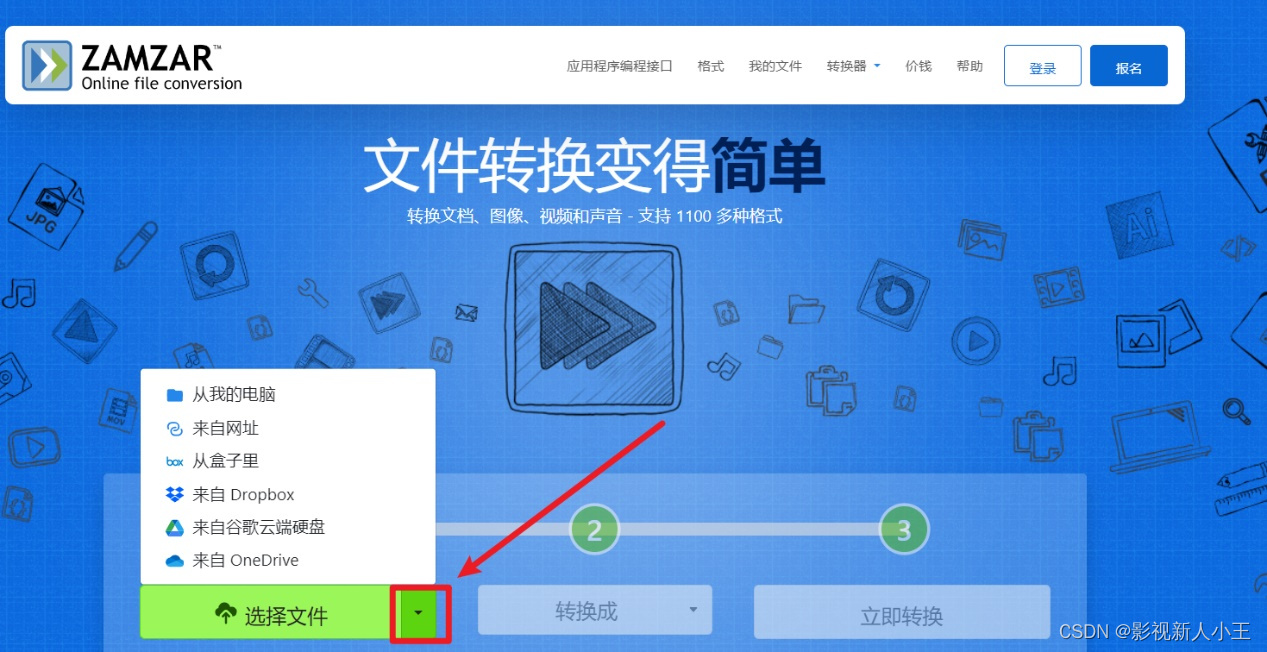
步骤二、选择输出格式。可以看到网站内支持rmvb格式的转换。
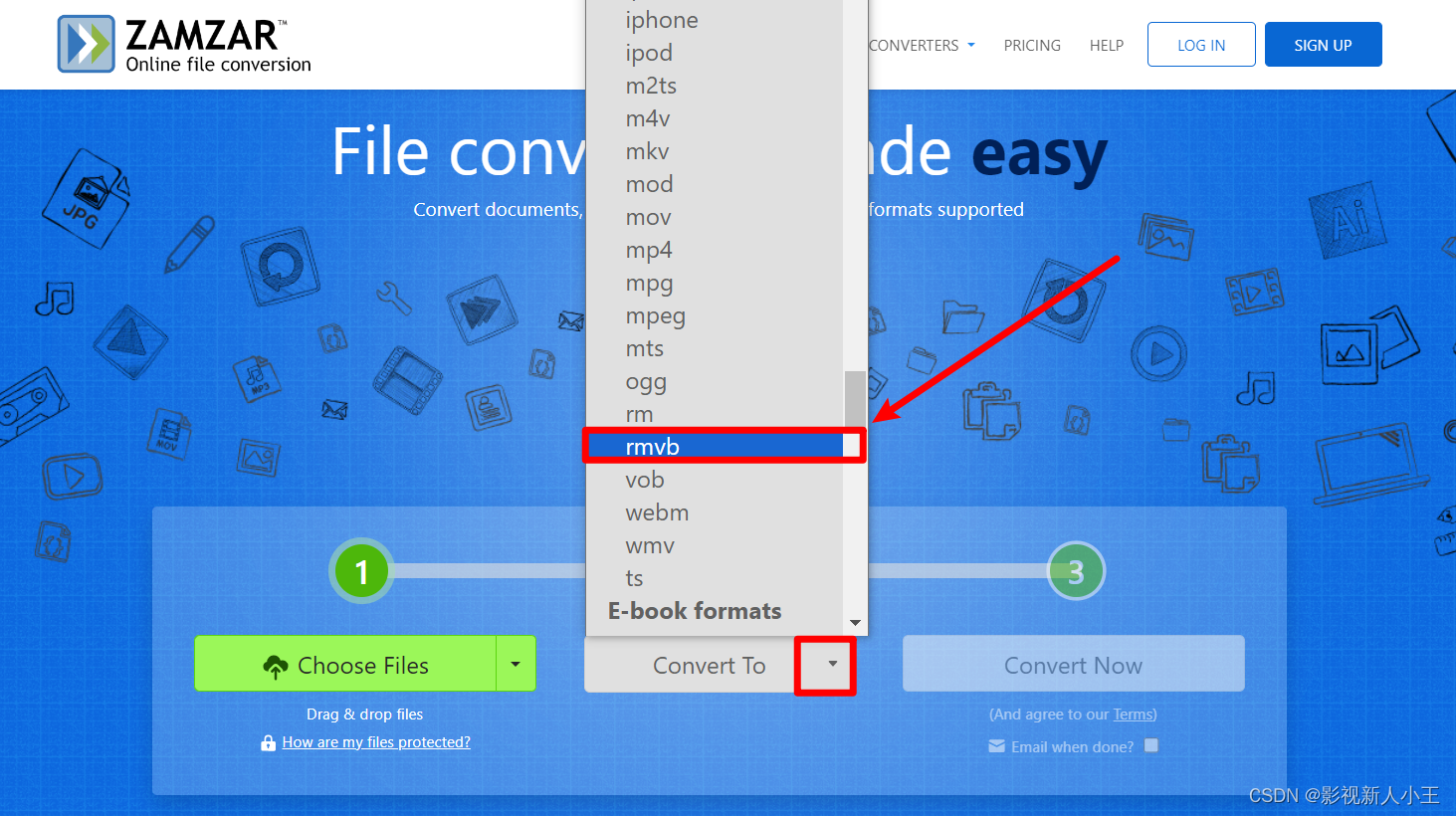
步骤三、开始转换。点击最后一步convert now,即可转换,然后下载即可。
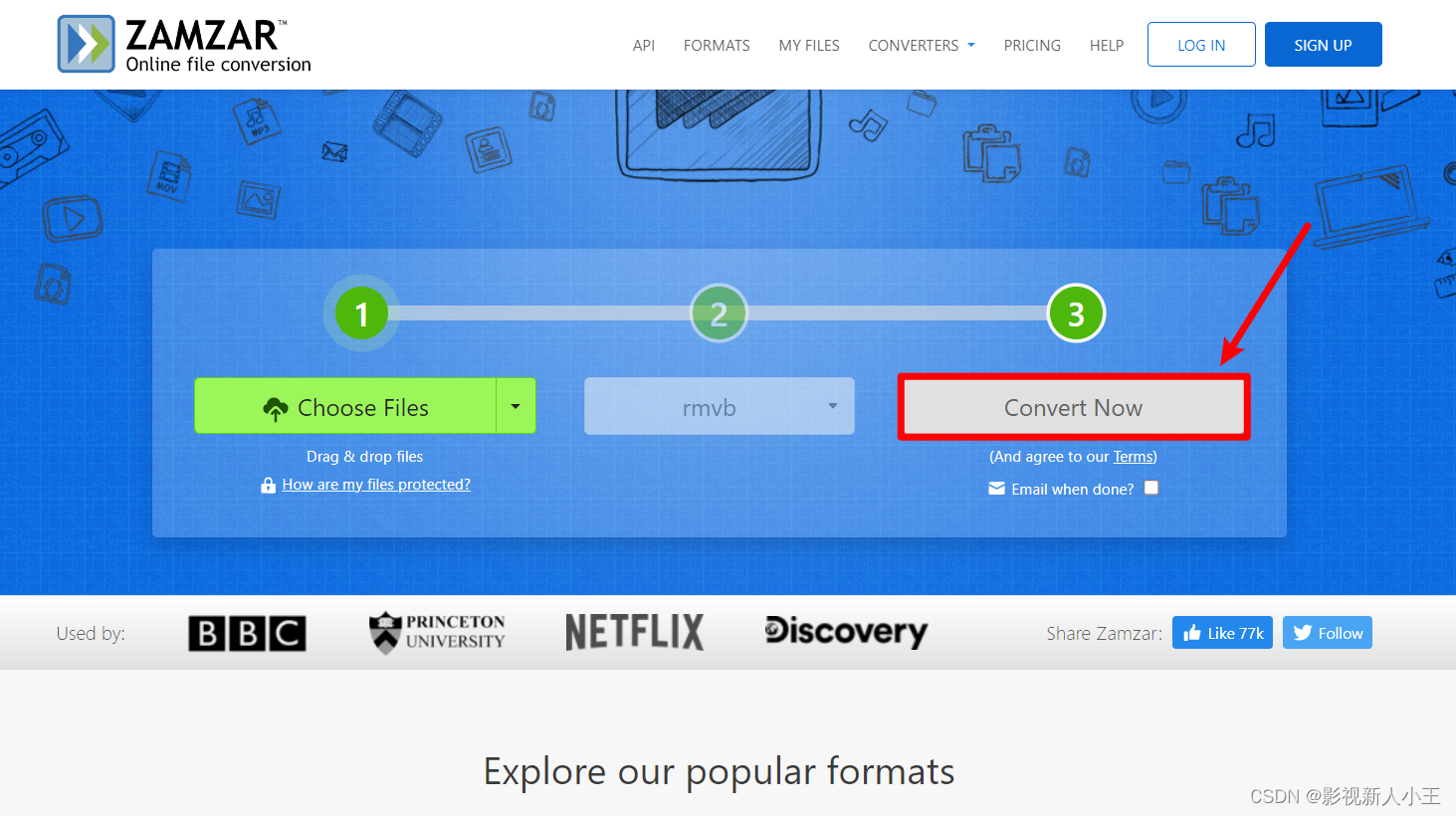
总结
为何要将MP4转换成RMVB格式呢?这是因为RMVB格式具有更小的文件体积,更适合在网络传输中快速分享和播放。野葱视频转换器则为这一转换过程提供了简便、高效的解决方案。不妨试试野葱视频转换器,让我们的视频在不同平台上都能得到最佳的播放效果。